[Bildstil]
![]()
![]()
![]()
![]()
![]()
![]()
![]()
![]()
Sie können die Einstellungen zur Endbearbeitung von Bildern je nach Motiven und Ausdrucksstilen auswählen.
Die Bildqualität kann für jeden Bildstil angepasst werden.

 [
[![]() ]
]  [
[![]() ]
]  Wählen Sie [Bildstil] aus.
Wählen Sie [Bildstil] aus.
 Sie können den Einstellbildschirm für [Bildstil] auch durch Drücken von [
Sie können den Einstellbildschirm für [Bildstil] auch durch Drücken von [ ] aufrufen.
] aufrufen.
-
Effekte bis zu [MY PHOTO STYLE 4] werden mit den Standardeinstellungen angezeigt. Sie können die anzuzeigenden Menüelemente mit [Bildstil anzeigen/ausblenden] in [Bildstil-Einstellungen] einstellen. (
 [Bildstil-Einstellungen])
[Bildstil-Einstellungen])
|
– Es kann [Standard] oder [Monochrom] eingestellt werden. – Die Einstellung wird auf [Standard] zurückgesetzt, wenn die Kamera in einen anderen Aufnahmemodus geschaltet bzw. ausgeschaltet wird. – Die Bildqualität kann nicht angepasst werden.
– [Wie709], [V-Log L], [Hybrid-Log-Gamma]
[ |
 Anpassen der Bildqualität
Anpassen der Bildqualität
-
Drücken Sie

 , um den Fotostil-Typ auszuwählen.
, um den Fotostil-Typ auszuwählen.
-
Drücken Sie

 , um ein Element auszuwählen, und drücken Sie dann
, um ein Element auszuwählen, und drücken Sie dann 
 zum Anpassen.
zum Anpassen.
 Angepasste Elemente werden mit [
Angepasste Elemente werden mit [ ] angezeigt.
] angezeigt.
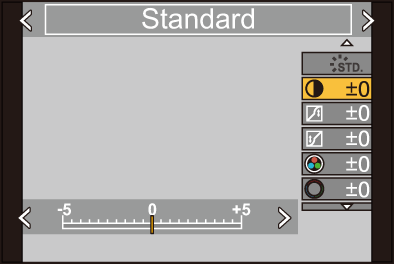
-
Drücken Sie
 oder
oder  .
.
 Wenn die Bildqualität angepasst wird, so wird das Bildstil-Symbol auf dem Aufnahmebildschirm als [
Wenn die Bildqualität angepasst wird, so wird das Bildstil-Symbol auf dem Aufnahmebildschirm als [ ] angezeigt.
] angezeigt.
Einstellungselemente (Bildqualitätsanpassung)
-
Verfügbar, wenn folgende Einstellungen aktiv sind, während [MY PHOTO STYLE 1] bis [MY PHOTO STYLE 10] ausgewählt sind:
[![]() ]
]  [
[![]() ]
]  [Bildstil-Einstellungen]
[Bildstil-Einstellungen]  [Meine Bildstil-Einstellungen]
[Meine Bildstil-Einstellungen]  [Effekte hinzufügen]
[Effekte hinzufügen]  [Empfindlichkeit]/[Weißabgleich]
[Empfindlichkeit]/[Weißabgleich]  [ON]
[ON]
 Die verfügbaren Bildqualitätseinstellungen hängen vom Bildstil ab.
Die verfügbaren Bildqualitätseinstellungen hängen vom Bildstil ab.
-
Kann eingestellt werden, wenn [Filmkorn Effekt] auf [Niedrig], [Standard] oder [Hoch] eingestellt ist.
|
– Videoaufnahme/[6K/4K Foto]/[Post-Fokus] |
 Registrieren von Einstellungen in Mein Bildstil
Registrieren von Einstellungen in Mein Bildstil
![]()
![]()
![]()
![]()
![]()
![]()
![]()
![]()
-
Drücken Sie

 , um den Fotostil-Typ auszuwählen.
, um den Fotostil-Typ auszuwählen.
-
Passen Sie die Bildqualität an.
 In Mein Bildstil werden die Bildstil-Typen oben bei der Anpassung der Bildqualität angezeigt.
In Mein Bildstil werden die Bildstil-Typen oben bei der Anpassung der Bildqualität angezeigt.
Wählen Sie den Basis-Bildstil aus.
-
Drücken Sie [DISP.].
-
(Wenn [MY PHOTO STYLE 1] bis [MY PHOTO STYLE 10] ausgewählt ist)
Drücken Sie 
 , um [Aktuelle Einst. Speichern] auszuwählen, und dann
, um [Aktuelle Einst. Speichern] auszuwählen, und dann  oder
oder  .
.
-
Drücken Sie

 , um die Registrierungszielnummer auszuwählen, und drücken Sie dann
, um die Registrierungszielnummer auszuwählen, und drücken Sie dann  oder
oder  .
.
 Es wird ein Bestätigungsbildschirm angezeigt.
Es wird ein Bestätigungsbildschirm angezeigt.
Drücken Sie [DISP.] auf dem Bestätigungsbildschirm, um den Namen des jeweiligen Fotostils zu ändern.
Es können bis zu 22 Zeichen eingegeben werden. Doppelbytezeichen werden als 2 Zeichen gewertet.
So können Sie Zeichen eingeben ( Eingeben von Zeichen)
Eingeben von Zeichen)
 Ändern der registrierten Inhalte von "Mein Bildstil"
Ändern der registrierten Inhalte von "Mein Bildstil"
-
Wählen Sie einen Wert von [MY PHOTO STYLE 1] bis [MY PHOTO STYLE 10] aus.
-
Drücken Sie [DISP.] und stellen Sie das Element dann ein.
 [Voreinstellung laden]
[Voreinstellung laden]
 [Aktuelle Einst. Speichern]
[Aktuelle Einst. Speichern]
 [Titel bearbeiten]
[Titel bearbeiten]
 [Auf Standard zurücksetzen]
[Auf Standard zurücksetzen]


 ], um den Weißabgleich-Einstellungsbildschirm zu öffnen.
], um den Weißabgleich-Einstellungsbildschirm zu öffnen.